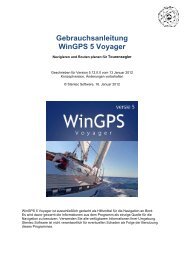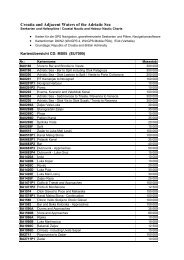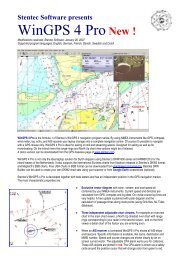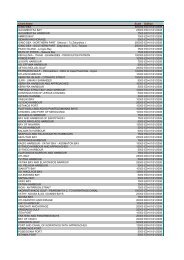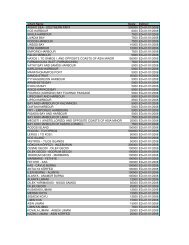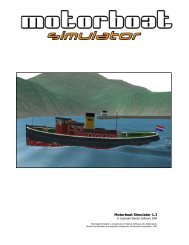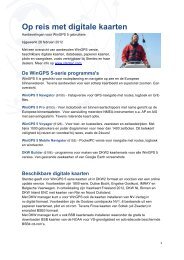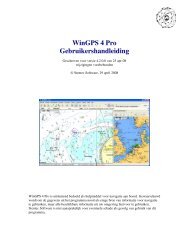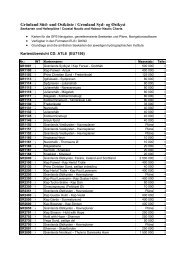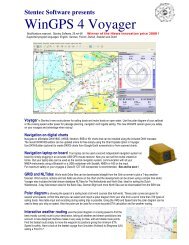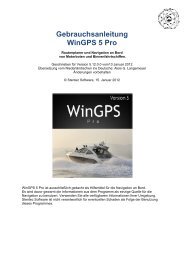WinGPS 4 Voyager Gebruikershandleiding - Stentec
WinGPS 4 Voyager Gebruikershandleiding - Stentec
WinGPS 4 Voyager Gebruikershandleiding - Stentec
Create successful ePaper yourself
Turn your PDF publications into a flip-book with our unique Google optimized e-Paper software.
4. <strong>Voyager</strong> aanpassen aan uw schip<br />
Na de eerste keer opstarten kunt u <strong>WinGPS</strong> 4 <strong>Voyager</strong> de door u gewenste instellingen geven:<br />
• Bestand/Eigenschappen: Stel bij Regio en Schip uw gegevens in<br />
• Bestand/Importeer: Importeer het polair van zeilschip uit de bijgevoegde lijst van<br />
polairen, kies een gelijkend schip of voer uw polair handmatig in bij navigatie/polair<br />
diagram beheer. Een polair samenstellen of bijwerken uit opgenomen gegevens is<br />
mogelijk met de record knop onder polair. Selecteer dit polair bij Route instellingen<br />
als standaard.<br />
• Grib files kunt u downloaden bij Navigatie/Grib-beheer. Kies bij Download als bron<br />
Grib.us voor weer en BSH voor stroming in Duitse bocht, Noordzee en Oostzee.<br />
Selecteer eerst de file voor een Update. Met Navigatie/Grib open kunt u NLTides<br />
stroming aanzetten en met de linker muisknop een kruisje zetten op de kaart voor<br />
grafische weergave van de weers- of stromingsvoorspelling (vooralsnog alleen BSH).<br />
• Bij Instrumenten/instrumentenbeheer staat standaard een GPS aan een COM poort.<br />
Voeg instrumenten en COM poorten toe en stel deze in met eigenschappen. Baudrate<br />
38400 voor AIS. Verbindt deze door met de muis een lijn te trekken tussen de<br />
cirkeltjes. Bij een multiplexer staan meerdere instrumenten op één COM poort. Na het<br />
starten van de communicatie kunt u de NMEA berichten belijken met de NMEA<br />
Monitor.<br />
• Bij Instrumenten/Simulatie kunt u de Simulatiemode om navigatie te trainen<br />
• Bij Beeld/Eigenschappen/Algemeen Kaartviewers instellen (ook met<br />
rechtermuisknop).<br />
DKW2 kaarten voor <strong>Voyager</strong> zijn te koop in <strong>Stentec</strong> online shop op www.stentec.com. Neem<br />
contact op met onze helpdesk als u problemen ondervindt of suggesties heeft<br />
(helpdesk@stentec.com of 0515-443515).<br />
5. Het programma leren kennen<br />
Met de plus/min knoppen kunt u de kaart inzoomen. Dit kan ook met het muiswieltje.<br />
Door dubbelklikken met de linker muisknop zoomt u in op 100% scherpe kaart. Een keer<br />
uitzoomen geeft meer overzicht bij voldoende scherpte.<br />
Naast de plus/min zoom knopjes vindt u 2 knoppen om het kaartbeeld witter te maken,<br />
waardoor overheen getekende informatie, zoals routes en windvectoren duidelijk zichtbaar<br />
worden.<br />
Alle knoppenbalken zijn te verslepen via de ribbeltjes voor een eigen indeling.<br />
Veel vensters zijn dockable (langs de kant te parkeren), waardoor het hoofdkaartvenster<br />
kleiner wordt. Als een venster niet gedockt is, ligt dit over de ondergrond heen.<br />
Met de rechter muisknop kunt u kaarten naar de voorgrond halen. Bij eigenschappen kunt de<br />
eigenschappen van het kaartvenster instellen.<br />
<strong>Gebruikershandleiding</strong> <strong>WinGPS</strong> 4 <strong>Voyager</strong>, © <strong>Stentec</strong> Software, 2008 5